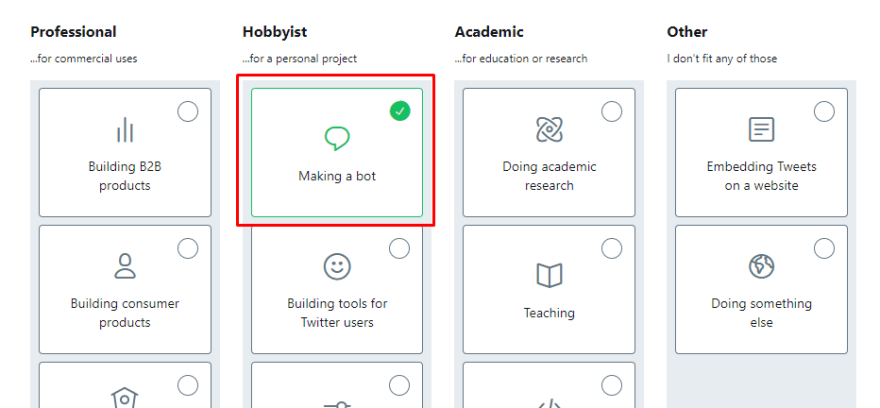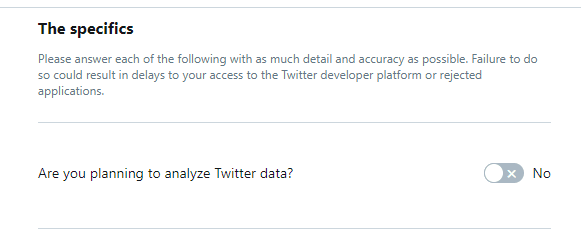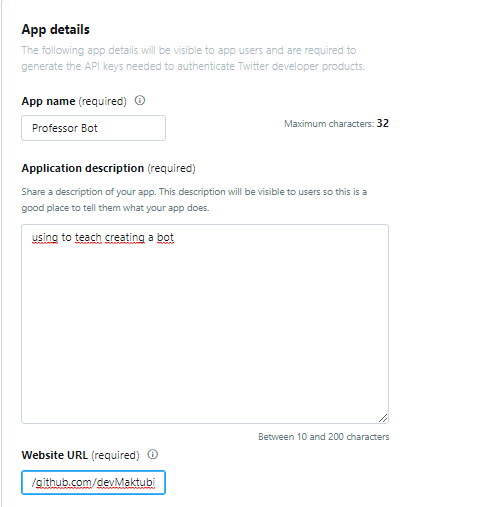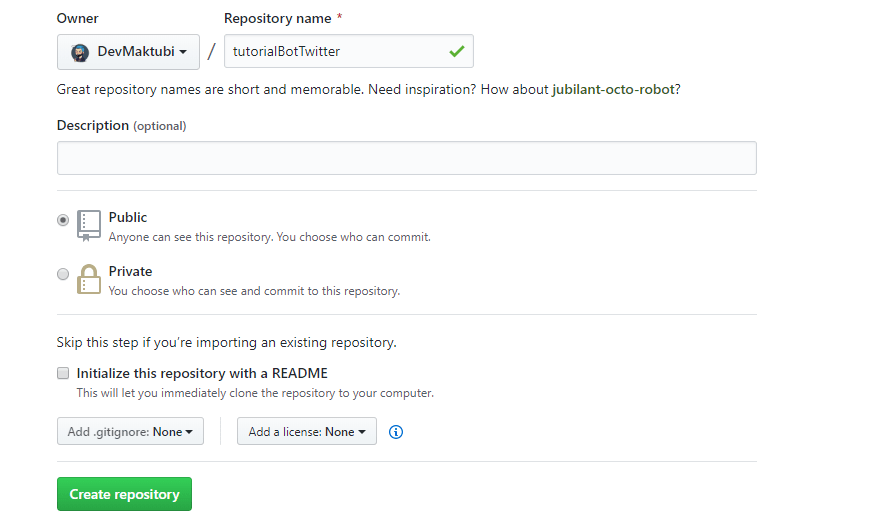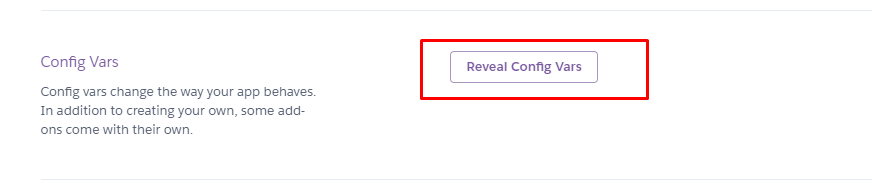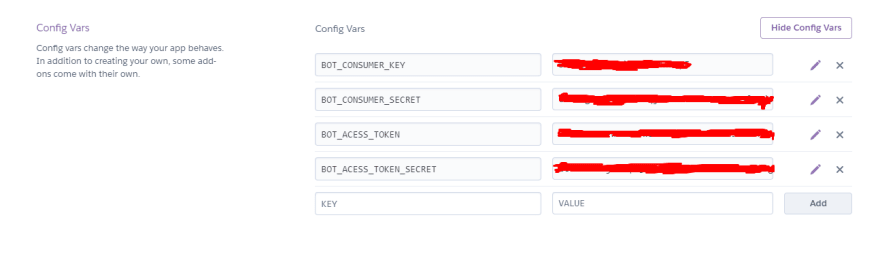Dev Maktub
Posted on May 4, 2020
Antes de tudo, venho pensando em fazer esse tutorial há alguns meses mas não sabia como, pois nunca fiz um tutorial antes. Espero que ajude a quem deseja ter um bot no twitter, e se quiserem um exemplo de como o Bot fica ao ser finalizado, estou deixando aqui o link para o perfil do meu bot de twitter
SorrisoBot
O que você precisará ter instalado para poder seguir esse tutorial:
Para iniciar, você precisa criar uma conta no Twitter for Developers, para ter acesso às suas chaves de acesso para o bot.
TwitterDeveloper
Após ter criado sua conta, você deve enviar uma solicitação para participar:
Apply
Responda as perguntas e desmarque as seguintes opções:
Se deu tudo certo, você deve estar nessa tela:
E sua confirmação deve estar assim:
Se você não tiver o email verificado, eles te mandarão um email para verificação. Sem isso, a criação da conta não é permitida, exemplo de email não verificado:
Se deu tudo certo, você agora pode acessar esse link(estando logado na conta) para criar o seu bot:
CreateApp
A tela deve estar assim, siga o indicado no print para criar seu app:
Um exemplo do que escrever no formulário que deve aparecer:
Agora, com seu app criado, vá para as chaves de acesso:
Você verá 4 chaves, 2 estão à mostra e 2 você deve gerar, essa é a parte mais importante da criação do bot. Você deve guardar essas chaves em algum lugar, pois usaremos no código do bot. Exemplo da tela:
Muito bem, você finalizou a primeira parte da criação do Bot. Agora vamos para a criação do código do mesmo. Se você deseja apenas o código, pode seguir para o final da página. Mas eu sugiro que você leia tudo, porquê além de ser importante se você deseja aprender um pouco sobre o que você está fazendo, eu perdi um tempão escrevendo o que fazer e porquê fazer.
Parte 2
Primeiro criamos uma pasta para nosso bot, depois abra seu terminal dentro da pasta e digite o seguinte comando:
yarn init -y
Criamos o arquivo para guardar todas as informações sobre as libs que iremos usar
Agora digite os seguintes comandos no terminal para adicionar as libs:
yarn add dotenv twitter
yarn add nodemon -D
Com as libs adicionadas, podemos começar com o código
Antes de tudo criamos um arquivo para armazenar nossas variáveis de ambiente, para proteger nossas chaves de acesso na hora de darmos deploy no GitHub e no Heroku. Crie um arquivo e nomeie ele como '.env', ele deverá ficar dessa maneira:
Essa é a hora que você pega as chaves de acesso que eu pedi pra você guardar, e completa os campos com as suas chaves.
Depois, criamos nosso arquivo server.js, e chamamos a configuração das variáveis de ambiente para autenticar nossa lib
const Twitter = require('twitter')
// Constante que guarda as funções da lib do Twitter
require('dotenv').config()
// Configuração das variáveis de ambiente
const Tweet = new Twitter({
consumer_key: process.env.BOT_CONSUMER_KEY,
consumer_secret: process.env.BOT_CONSUMER_SECRET,
access_token: process.env.BOT_ACCESS_TOKEN,
access_token_secret: process.env.BOT_ACCESS_TOKEN_SECRET,
})
// Constante que armazena uma nova instância autenticada da lib, com as funções.
Agora criaremos a função que tomará conta das ações do bot
function action(event){
const {retweeted_status, id_str, screen_name, is_quote_status} = event;
const {name} = event.user;
}
Cada vez que chamarmos a função action ela pega todos os dados do tweet e nós guardamos as importantes pra o que precisamos dentro de constantes. Cada uma tem um valor diferente, como no exemplo a seguir:
retweeted_status: Uma variável que guarda as informações se o tweet for um retweet de outro tweet. Como
nesse exemplo vou usar apenas tweets que não sejam retweets, faremos com que a função só ative se
não tiver nenhum valor nessa constante, logo ele sendo um tweet original.
id_str: o valor alfanumérico do usuário que fez o tweet, será usado para dizer para o bot que tweet
ele deve retweetar, utilizando o ID do mesmo.
screen_name: o @ do usuário, será usado para jogar no console o link do tweet, para verificarmos se está funcionando.
is_quote_status: Uma variável booleana que indica se o tweet é um retweet com comentário sobre outro
tweet. Novamente como queremos apenas reagir a tweets originais, usaremos para a verificação antes
da ação de retweetar e dar like do bot.
Agora faremos as condições para o retweet:
if(!retweeted_status && !is_quote_status){ // Se o status não for um retweet normal, nem um retweet com comentário
Tweet.post(`statuses/retweet/${id_str}`, erro => {
if(erro){
console.log("Erro no retweet: " + erro)
}else {
console.log("RETWEETADO: ", `https://twitter.com/${name}/status/${id_str}`)
}
}) // Retweetar o tweet, e caso haja um erro, avisar no console. Se não, avisar no console que deu certo com o id do tweet
} else {
return // Caso as condições não sejam atendidas, retornar a função vazia, indo para o próximo tweet
}
Finalizamos nossa função de retweet. Agora temos então que adicionar a função de dar like no tweet:
if(!retweeted_status && !is_quote_status){ // Se o status não for um retweet normal, nem um retweet com comentário
Tweet.post(`statuses/retweet/${id_str}`, erro => {
if(erro){
console.log("Erro no retweet: " + erro)
}else {
console.log("RETWEETADO: ", `https://twitter.com/${name}/status/${id_str}`)
}
}) // Retweetar o tweet, e caso haja um erro, avisar no console. Se não, avisar no console que deu certo com o id do tweet
Tweet.post('favorites/create', {id: id_str}, erro => { // Dar like no tweet
if(erro){
return console.log("Erro no like: " + erro) // Caso haja algum erro, jogar no console para verificarmos.
}else {
return console.log("Tweet Likado. URL do Tweet: " + `https:twitter.com/${screen_name}/status/${id_str}`) // Se der tudo certo, avisar no console com o URL do tweet original
}
})
}else {
return // Caso as condições não sejam atendidas, retornar a função vazia, indo para o próximo tweet
}
Um exemplo de como está seu código, se você seguiu as instruções:
const Twitter = require('twitter')
require('dotenv').config()
const Tweet = new Twitter({
consumer_key: process.env.BOT_CONSUMER_KEY,
consumer_secret: process.env.BOT_CONSUMER_SECRET,
access_token_key: process.env.BOT_ACESS_TOKEN,
access_token_secret: process.env.BOT_ACESS_TOKEN_SECRET,
})
function action(event){
const {retweeted_status, id_str, screen_name, is_quote_status} = event;
const {name} = event.user;
if(!retweeted_status && !is_quote_status){ // Se o status não for um retweet normal, nem um retweet com comentário
Tweet.post(`statuses/retweet/${id_str}`, erro => {
if(erro){
console.log("Erro no retweet: " + erro)
// Caso haja um erro, informamos no console o mesmo
}else {
console.log("RETWEETADO: ", `https://twitter.com/${name}/status/${id_str}`)
// Se der tudo certo, informamos no console junto com o URL do tweet retweetado
}
}) // Retweetar o tweet, e caso haja um erro, avisar no console. Se não, avisar no console que deu certo com o id do tweet
Tweet.post('favorites/create', {id: id_str}, erro => { // Dar like no tweet
if(erro){
return console.log("Erro no like: " + erro)
// Caso haja algum erro, jogar no console para verificarmos.
}else {
return console.log("Tweet Likado. URL do Tweet: " + `https:twitter.com/${screen_name}/status/${id_str}`)
// Se der tudo certo, avisar no console com o URL do tweet original
}
})
}else {
return
// Caso as condições não sejam atendidas, retornar a função vazia, indo para o próximo tweet
}
}
Agora hora de chamar a função action para cada tweet:
var stream = Tweet.stream('statuses/filter', {track: 'bot'})
// Aqui dizemos para o programa verificar em modo streaming
Na variável track decidimos que palavra estamos procurando, nesse exemplo estou usando a palavra 'bot', lembrando que é essencial que a palavra esteja entre aspas, ou o programa não vai entender.
Agora, para terminar nosso código, vamos apenas dizer para o programa o que fazer quando receber informações dos tweets, e o que fazer se tiver algum erro.
stream.on('data', action)
// Ao receber as informações (`data`), passar elas para a função action e chamar a mesma.
stream.on('error', erro => console.log("Erro: "+ erro))
// Caso haja algum erro, jogar o erro no console para verificarmos.
Ao final, esse é o nosso código, se você seguiu as instruções:
const Twitter = require('twitter')
require('dotenv').config()
const Tweet = new Twitter({
consumer_key: process.env.BOT_CONSUMER_KEY,
consumer_secret: process.env.BOT_CONSUMER_SECRET,
access_token_key: process.env.BOT_ACESS_TOKEN,
access_token_secret: process.env.BOT_ACESS_TOKEN_SECRET,
})
function action(event){
const {retweeted_status, id_str, screen_name, is_quote_status} = event;
const {name} = event.user;
if(!retweeted_status && !is_quote_status){ // Se o status não for um retweet normal, nem um retweet com comentário
Tweet.post(`statuses/retweet/${id_str}`, erro => {
if(erro){
console.log("Erro no retweet: " + erro)
// Caso haja um erro, informamos no console o mesmo
}else {
console.log("RETWEETADO: ", `https://twitter.com/${name}/status/${id_str}`)
// Se der tudo certo, informamos no console junto com o URL do tweet retweetado
}
}) // Retweetar o tweet, e caso haja um erro, avisar no console. Se não, avisar no console que deu certo com o id do tweet
Tweet.post('favorites/create', {id: id_str}, erro => { // Dar like no tweet
if(erro){
return console.log("Erro no like: " + erro)
// Caso haja algum erro, jogar no console para verificarmos.
}else {
return console.log("Tweet Likado. URL do Tweet: " + `https:twitter.com/${screen_name}/status/${id_str}`)
// Se der tudo certo, avisar no console com o URL do tweet original
}
})
}else {
return
// Caso as condições não sejam atendidas, retornar a função vazia, indo para o próximo tweet
}
}
var stream = Tweet.stream('statuses/filter', {track: 'bot'})
// Aqui dizemos para o programa verificar em modo streaming
stream.on('data', action)
// Ao receber as informações (`data`), passar elas para a função action e chamar a mesma.
stream.on('error', erro => console.log("Erro: "+ erro))
// Caso haja algum erro, jogar o erro no console para verificarmos.
Finalizamos o código do bot, agora vamos para a terceira e última parte desse tutorial: O deploy no Heroku
Parte 3
Antes de tudo você deve inicializar um repositório na pasta do seu bot, digite o seguinte comando no seu terminal, dentro da pasta do bot:
git init
Agora você deve criar um arquivo dentro da pasta chamado .gitignore, onde você vai definir que arquivos o Git deve ignorar na hora de subir o seu repositório para o GitHub. Dentro desse arquivo você deve bloquear a subida do arquivo .env (que é onde estão as suas chaves de acesso, que mais ninguém deve ter, portanto ficam apenas no seu computador) e a pasta node_modules que foi criada ao instalar as dependências do projeto, pois elas serão automaticamente baixadas pelo Heroku, graças ao nosso arquivo package.json, previamente criado quando demos o comando yarn init -y. Portanto, seu arquivo .gitignore deve estar assim:
/node_modules/
.env
Então, vamos criar apenas mais um arquivo na nossa pasta, chamado Procfile. Esse arquivo será necessário para falar para o Heroku qual é o tipo de aplicativo que estamos dando deploy. Adicionaremos apenas uma linha no mesmo:
worker: node server.js
E agora vamos para o deploy de verdade.
Acesse o GitHub e se não tiver uma conta, crie agora mesmo.
GitHub
Agora, crie um novo repositório, no canto superior direito da home page:
De um nome para seu repositório e se desejar, adicione uma descrição. No final, sua criação deve estar mais ou menos assim:
Então, dentro da sua página do repositório, copie o link disponibilizado para você (lembre-se que será um link diferente do meu, por serem repositórios diferentes):
Agora, voltamos para a nossa pasta com o bot e digitamos os seguintes comando:
git add .
git commit -m "Meu primeiro bot de twitter"
git remote add Bot {seu link copiado}
git push Bot master
Após se autenticar e terminar o push, seu repositório deve estar no link já, tente atualizar a página e se deu tudo certo seus arquivos estarão lá.
Se tudo deu certo, vamos agora criar o app no Heroku, onde ele ficará hosteado e rodando 24/7
Primeiro, crie uma conta no Heroku
Após criar a conta e verificar seu email, vamos criar o app.
Decida um nome para o seu bot (deve ser todo em caixa baixa) e crie o App
Agora em "Deploy" e "Deployment method" clique em GitHub e logo abaixo conecte-se com sua conta do GitHub:
Então, depois de se conectar, procure pelo nome do seu repositório e clique em connect, logo abaixo:
Em seguida, marque a opção de Deploys automáticos, para cada vez que decidir dar outro deploy no seu repositório, automaticamente atualize o Heroku também:
Agora vá para a opção "Settings" na parte superior:
Desça para "Config Vars" e clique em "Reveal Config Vars":
Então, está na hora de adicionar novamente as variáveis de ambiente com as chaves de acesso do seu bot, você deve adicionar as 4. Exemplo de como deve ficar:
Lembrando que é muito importante que os nomes das variáveis sejam os mesmos das que você colocou no arquivo .env, se forem diferentes, não vai funcionar.
Agora, vá em 'Buildpacks' e em "Add buildpack", marque a opção nodejs e clique em save changes.
Volte para a aba "Deploy", e vamos em "Manual deploy", clique no botão "Deploy Branch" e apenas aguarde o Heroku adicionar as dependências e configurações adicionais.
Após o Heroku terminar de adicionar as dependências, vá para a Aba "Overview", e clique em "Configure Dynos"
Por último, Clique em editar a primeira opção, desmarque e confirme, edite a segunda, marque ela e confirme. Exemplo de como deve ficar no final:
E é isso amigos, se você fez tudo certo, seu bot já está rodando e você pode verificar no twitter! Novamente, esse é meu primeiro tutorial e meu primeiro post aqui também, se não deu pra entender alguma coisa ou se você viu alguma coisa que gostaria que eu mudasse, por favor comente =)
Meu contato:
Github

Posted on May 4, 2020
Join Our Newsletter. No Spam, Only the good stuff.
Sign up to receive the latest update from our blog.